Gunakan panduan tata letak untuk menata teks, Gambar, dan objek lainnya ke dalam kolom dan baris sehingga publikasi Anda memiliki tampilan yang berurutan dan konsisten.
Di artikel ini
Apa itu panduan tata letak?
Panduan tata letak membantu Anda mempertahankan perataan objek, seperti gambar, kotak teks, dan tabel. Ketika diaktifkan, panduan tata letak memberi Anda panduan yang terlihat untuk meratakan objek di halaman.
Bentuk, Gambar, kotak teks, tabel, WordArt, dan objek yang dikelompokkan dapat sejajar dengan menggunakan tepinya atau garis tengah mereka. Tabel juga bisa meratakan garis kisi-kisi. Saat Anda menyeret atau mengubah ukuran objek di atas panduan tata letak, tepi, garis tengah, dan garis kisi (dalam kasus tabel) akan menempel pada panduan yang memberi Anda indikasi lokasi panduan.
Panduan tata letak meliputi panduan margin, kolom, baris, dan garis dasar.
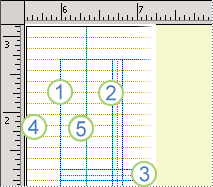
1. panduan margin
2. panduan kolom
3. panduan baris
4. panduan garis dasar
5. panduan penggaris
Anda bisa menggunakan panduan tata letak untuk membuat kisi pada halaman Master. Kisi ini muncul pada setiap halaman di publikasi Anda di mana halaman Master digunakan.
Temukan informasi selengkapnya tentang panduan penggaris di artikel Perlihatkan atau Sembunyikan Ruler .
Struktur halaman dengan panduan tata letak
Menyiapkan publikasi untuk dicetak pada halaman yang dihadapi (seperti buku)
-
Klik panduan desain halaman > panduan > kisi dan garis dasar.
-
Klik tab panduan margin .
-
Di bawah halaman Master, pilih kotak centang dua-Master halaman .
-
Di bawah panduan margin, masukkan jumlah spasi yang Anda inginkan untuk margin halaman dalam kotak di dalam,di luar, atas, dan bawah .
Menyiapkan panduan kolom dan baris
-
Klik panduan desain halaman > panduan > kisi dan garis dasar.
-
Klik tab panduan kisi .
-
Di bawah panduan kolom, masukkan jumlah kolom yang Anda inginkan dalam kotak kolom , lalu masukkan jumlah spasi yang diinginkan di antara kolom dalam kotak penspasian .
-
Di bawah panduan baris, masukkan jumlah baris yang Anda inginkan dalam kotak baris , lalu masukkan jumlah spasi yang Anda inginkan di antara baris dalam kotak penspasian .
-
Klik OK.
-
Buat kotak teks untuk kolom dengan mengklik sisipkan > gambar kotak teks

Menyiapkan panduan garis dasar
Panduan garis dasar membantu Anda untuk meratakan teks yang tidak ditautkan di antara beberapa kotak teks dalam kolom. Anda dapat mengaktifkan atau menonaktifkan perataan teks dengan memilih atau mengosongkan kotak centang Ratakan teks ke garis dasar panduan ( pengaturan paragraf > dirumah > inden dan penspasian ).
Catatan: Anda harus memiliki kotak teks yang dipilih untuk mengakses tab inden dan Penspasian .
-
Klik panduan desain halaman > panduan > kisi dan garis dasar.
-
Klik tab panduan garis dasar .
-
Di bawah garis dasar horizontal, masukkan jumlah spasi yang Anda inginkan di antara baseline dalam kotak penspasian .
Untuk menampilkan panduan garis dasar di publikasi Anda, klik tampilan, lalu pilih kotak centang baseline .
Catatan: Jika Anda menginstal bahasa pengeditan Asia Timur, Anda akan mengklik baseline horizontal dan baseline vertikal.
-
Dalam kotak offset , masukkan jumlah spasi yang Anda inginkan di antara panduan garis dasar pertama dan margin atas.
Catatan: Offset diukur dari margin atas, bukan bagian atas kotak teks.










